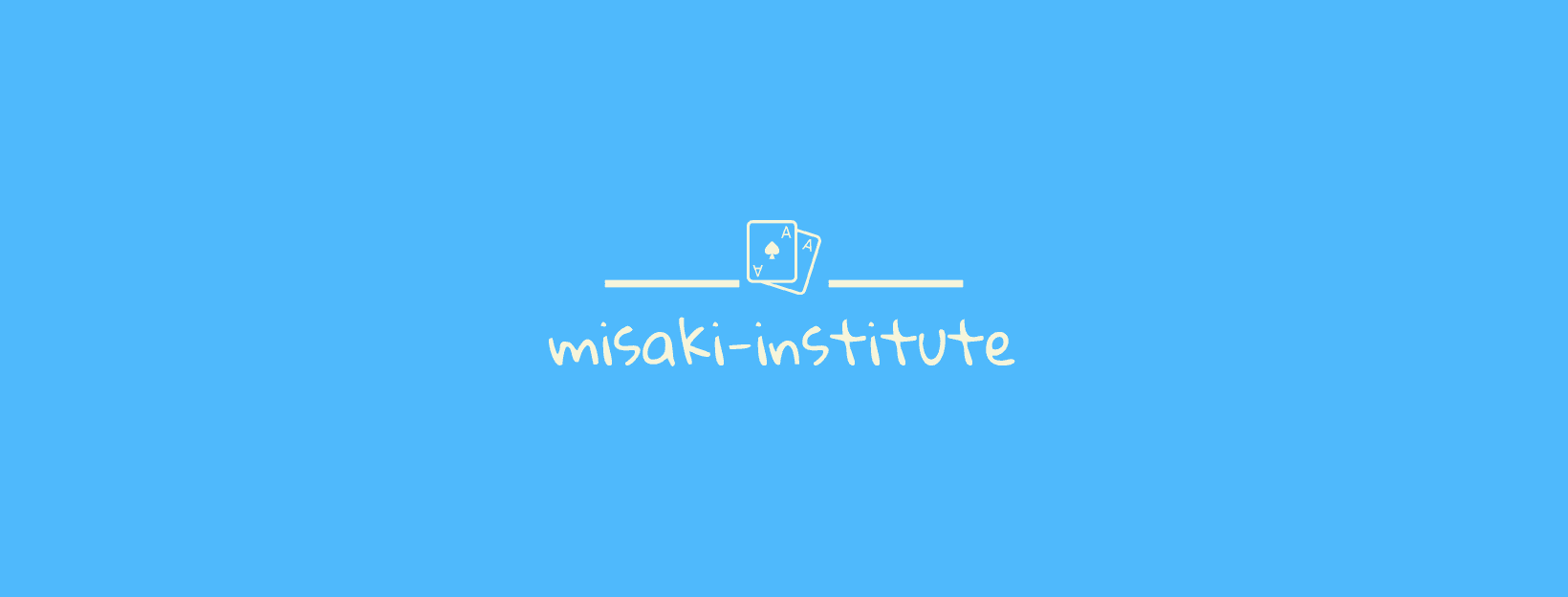1 はじめに
今日,Microsoft365のプランを切り替えよう(Business Basic → Business standard)と思ったのですが,どこからプランの変更ができるのかよくわからず,無駄に30分くらい使ってしまったので,プランの切り替え方を備忘録として記録しておきます(なお,この記事を作成するのにさらに30分くらいかかりました。)。
2 どこにログインすればいい?
マイクロソフトの公式サイトhttps://www.microsoft.com/ja-jp/ からログインして「サブスクリプション」を選んでも全然変更できるところはありません。Microsoft365管理センターhttps://admin.microsoft.com/から「職場または学校アカウント」でログインしましょう。
あるいは, https://www.office.com/ から「職場または学校アカウント」でログインし,Aの裏に隠れている歯車というデザインの管理マークをクリックしても同じサイトにいけます。わかりにくいよ。
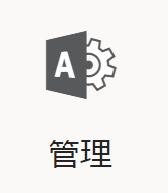
↑こいつです。
3 管理にログインできたら
そうすると,左側に「課金情報」という項目があるのでここをクリックします(なお,「サブスクリプション」という項目はありません。)。ここをクリックすると,「サービスを購入する」等の項目が展開されますので,そのうちの「お使いの製品」をクリックします。
そうすると,「Microsoft 365 Business Standard」とか「Microsoft 365 Business Basic」とか,使っているサブスクリプションが表示される(かつて無効になったものも含めて表示されるっぽい。)ので,アップグレードしたいものをクリックします。
画面が切り替わると,「アドオン」とかの並びに「アップグレード」というタブが出てくるので,これをクリックします(長かったですね。なお,同じ画面でサブスクリプションの取消しや追加もできます。)。後は,どのプランに変更したいかを選択して数量や支払方法を設定してチェックアウトすることでプランの切替えは完了です。お疲れさまでした。
4 まとめ
Microsoft365管理センターhttps://admin.microsoft.com/ へGO!
なお,公式ドキュメント「別の一般法人向け Microsoft 365 プランに切り替える」はこちら https://docs.microsoft.com/ja-jp/microsoft-365/commerce/subscriptions/switch-to-a-different-plan?view=o365-worldwide#the-switch-plans-button-isnt-there
5 2024/03/20追記 現在のプランにCopilot for Microsoft365を追加する方法
※Microsoft 365 Business Standard、Business Premium、E3、E5 または Office 365 E3 ライセンスを契約していることが前提です。
最近流行のMicrosoft Copilot for Microsoft365(Microsoftが作っているビジネス用の生成AI)を導入したい場合も、上記のMicrosoft365管理センターにログインします。
①「課金情報」→「サービスを購入する」
②「課金アカウントを選択する」
ここで「Microsoftオンラインサービス契約となっているものを選ぶとcopilotが出てこないので、「Microsoft顧客契約」という記載があるアカウントを選択する。
➂Microsoft Copilot for Microsoft 365の下にある「詳細」をクリック
④ライセンス数とサブスクリプションの期間を選択(1年間又は3年間の契約のみ)
⑤購入をクリックして購入手続に進み、税込価格を支払う
課金プロファイルの名前については、「Microsoft Copilot for Microsoft365」など、わかりやすいものしておくといいと思います。
⑥お使いの製品→Microsoft Copilot for Microsoft 365を選択
⑦ライセンスを割り当てる→「+ライセンスの割り当て」→使わせたいユーザーを選択→割り当て
という手順を踏むと使えるようになります。
ここまでやってもcopilotが表示されないときは、ファイル→アカウント→ライセンスの更新から強制的にライセンスの更新をしてみましょう。